
Uninstall Tool是一款便捷实用的软件卸载删除工具,Uninstall Tool中文版支持在使用软件本身的卸载程序卸载完毕后,再扫描软件残留的注册及其它残余文件,将其彻底在系统删除!软件还可以监视每个应用程序的安装,实时监视应用程序安装在系统中的任何文件及注册表项目。
![图片[1]-软件卸载工具UninstallTool_v3.6.0.5682-抖有网](https://dyou-wordpress-1253778741.cos.ap-nanjing.myqcloud.com/2022/04/软件卸载工具UninstallTool_v3.6.0.5682.jpg)
软件功能
1、卸载向导
完全删除不需要的软件,找到并清理注册表和文件系统中的剩余部分。
在您的PC上彻底搜索剩余物,而不必依赖默认的卸载程序,这可能会留下很多东西。
完美配合并清理Install Tracker(安装监视器)跟踪的所有内容。
当系统当前正在使用文件或文件夹时,卸载向导会在下次Windows重新引导时安排删除此类项目。
在卸载之前检测并强制终止正在运行的进程(与要删除的应用程序相关联)。
每次卸载结束时的详细删除日志。
快速安全地工作 – 您可以随时检查并选择即将删除的内容。
2、安装跟踪器(安装监视器)
安装应用程序时,“安装跟踪器”会跟踪对系统所做的所有更改。
实时跟踪:无需在安装前后捕获系统快照。
完全准确:监视器使用内核模式驱动程序(仅跟踪‘我们的’进程)。
卸载跟踪的应用程序时,卸载向导会删除应用程序的每个跟踪,从而使Windows绝对干净。
带有停止和恢复功能的安装进度详细信息的实时日志。
3、强制删除程序
在Uninstall Tool中可使用卸载向导执行以查找和删除剩余部分,而无需运行默认的关联卸载程序。
删除安装已损坏或部分安装/卸载的应用程序的应用程序。
使用Install Tracker(安装监视器)以前安装应用程序时,可获得最佳结果。
4、批量删除程序
通过按住Ctrl键激活批处理模式,然后逐个单击选择所需的应用程序(或按住Shift键并使用键盘向上/向下键选择彼此相邻的项目)。
批量删除使用强大的卸载向导来查找和删除剩余物。
这也适用于启动程序。
5、在Windows中管理启动程序
使用卸载工具,您可以:
启用/禁用或删除在Windows启动时启动的任何应用程序。
检测无效条目。
查看每个条目的详细信息(安装文件夹,发布者,命令行,状态和来源)。
批量操作所选项目(使用Ctrl键选择多个程序)。
添加一个新的启动程序。
定期查看启动应用程序列表(以及删除不需要的项目)是优化PC启动性能的好方法。此外,您可以及时检测通常秘密安装在您的计算机上的各种间谍软件/广告软件程序。
6、便携式模式
无需在每台PC上安装卸载工具即可使用其所有功能。
无论您走到哪里(在USB闪存盘上)都可以随身携带应用程序及其设置和许可证。在任何Windows计算机上使用它。
卸载Tool Portable可以由一个人在多台计算机上使用。
程序缓存和安装跟踪数据仍位于本地计算机上。
软件特色
1、使用安装和卸载向导技术彻底卸载任何软件;强制拆除注册表中的相关条目;
2、卸载和删除无法通过Windows自带的”卸载或更改程序”中的应用软件;
3、卸载隐藏程序,卸载Windows组件;智能搜索帮您快速找到需要卸载的任何应用程序;
4、导航到选定的程序的注册表项,安装文件夹;查看您的计算机上安装的某个应用程序的详细信息;
5、可集成于Windows控制面板选项,取代系统自带的”卸载或更改程序”工具。
软件亮点
1、比”添加/删除程序”快3倍。
2、3个应用程序分类:软件,系统和隐藏。
3、移除系统启动时自动运行的程序。
4、3种应用程序排序方式:软件名称,占用空间和安装日期。
5、可以删除标准”添加/删除程序”所不能删除的程序。
6、使用强制删除可以卸载注册表中的相关条目。
7、高亮显示应用程序列表中的最近安装的程序。
8、快速搜索特性允许查找您想要的任何应用程序。
9、浏览到选定的程序的注册表条目,安装目录和它的程序网站。
10、查看您电脑上安装的某个程序的详细信息。
11、易于使用并加上使用现代用户界面,让您使用Uninstall Tool更加舒适。
12、多语言界面。
13、可选替换”添加/安装程序”。
14、以HTML方式导出当前安装的程序详细报告。
15、可以运行”Windows组件”和”添加/删除程序”。

☀免责声明
本站为资源分享站,所有资源信息均来自网络,您必须在下载后的24个小时之内从您的电脑中彻底删除上述内容;版权争议与本站无关,所有资源仅供学习参考研究目的,如果您访问和下载此文件,表示您同意只将此文件用于参考、学习而非其他用途,否则一切后果请您自行承担,如果您喜欢该程序,请支持正版软件,购买注册,得到更好的正版服务。 本站为非盈利性站点,并不贩卖软件,不存在任何商业目的及用途,网站会员捐赠是您喜欢本站而产生的赞助支持行为,仅为维持服务器的开支与维护,全凭自愿无任何强求。




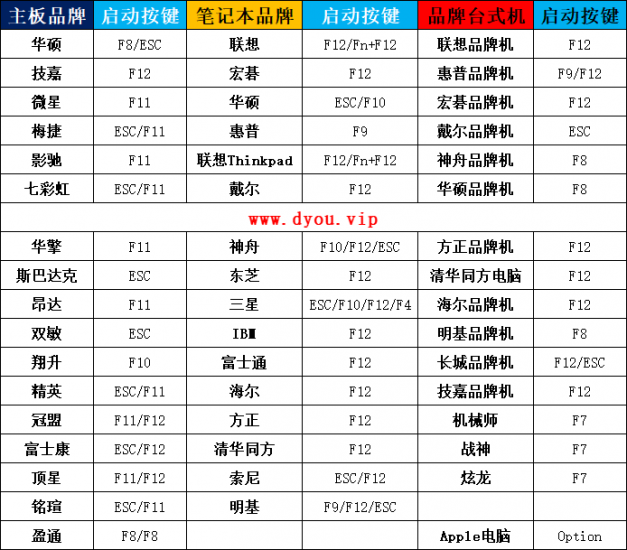

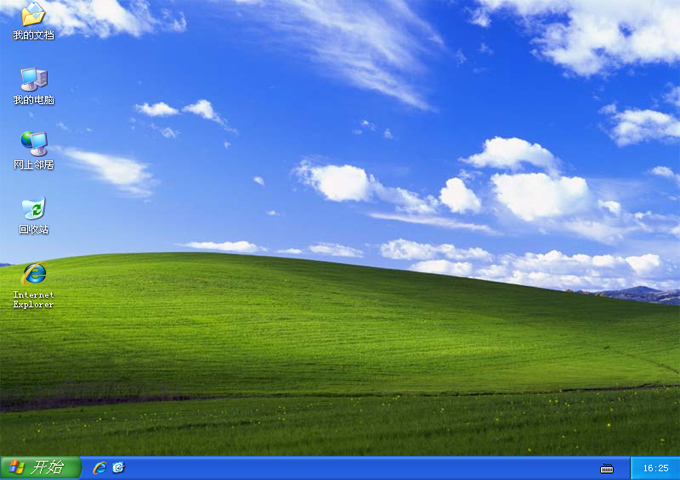

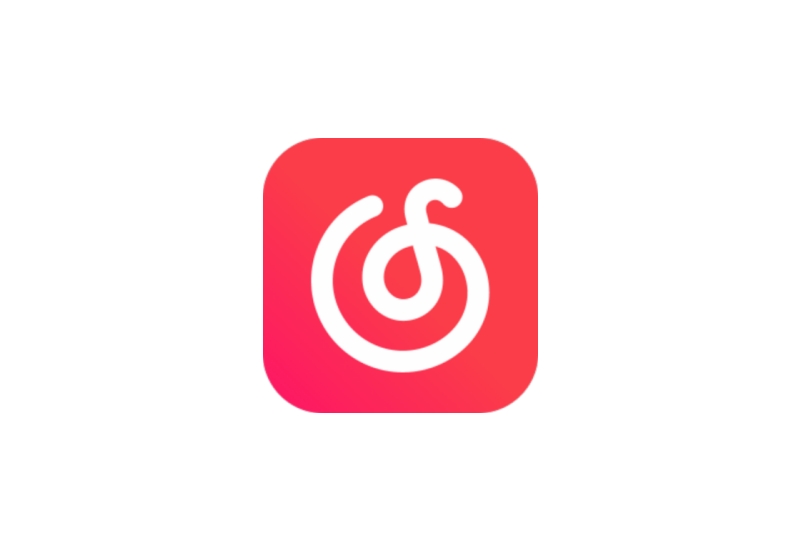



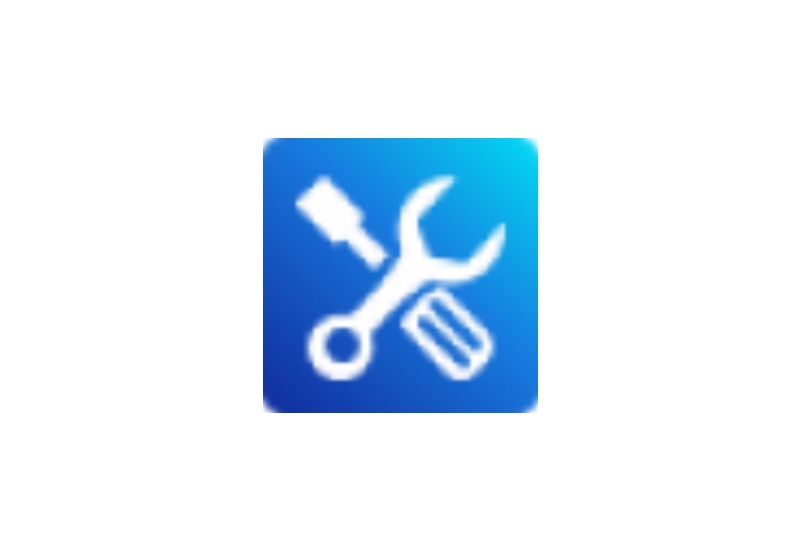
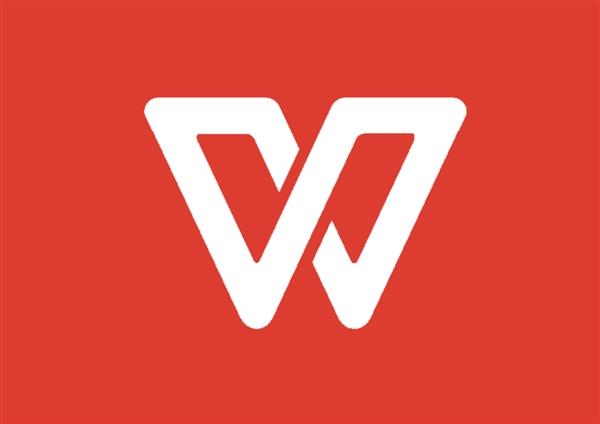





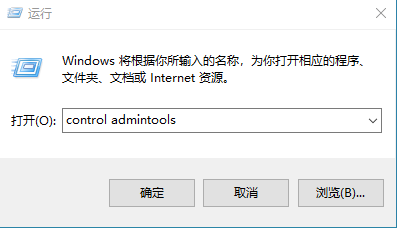




- 最新
- 最热
只看作者